3.添削問題の提出と確認方法
1.添削問題の取り組み方
「Writing添削」および「演習」の「添削問題」では、画面上の解答欄にキーボード入力し、答案をZ会に提出します。提出いただいた答案はZ会で添削指導を行い、約3日後に返却します。
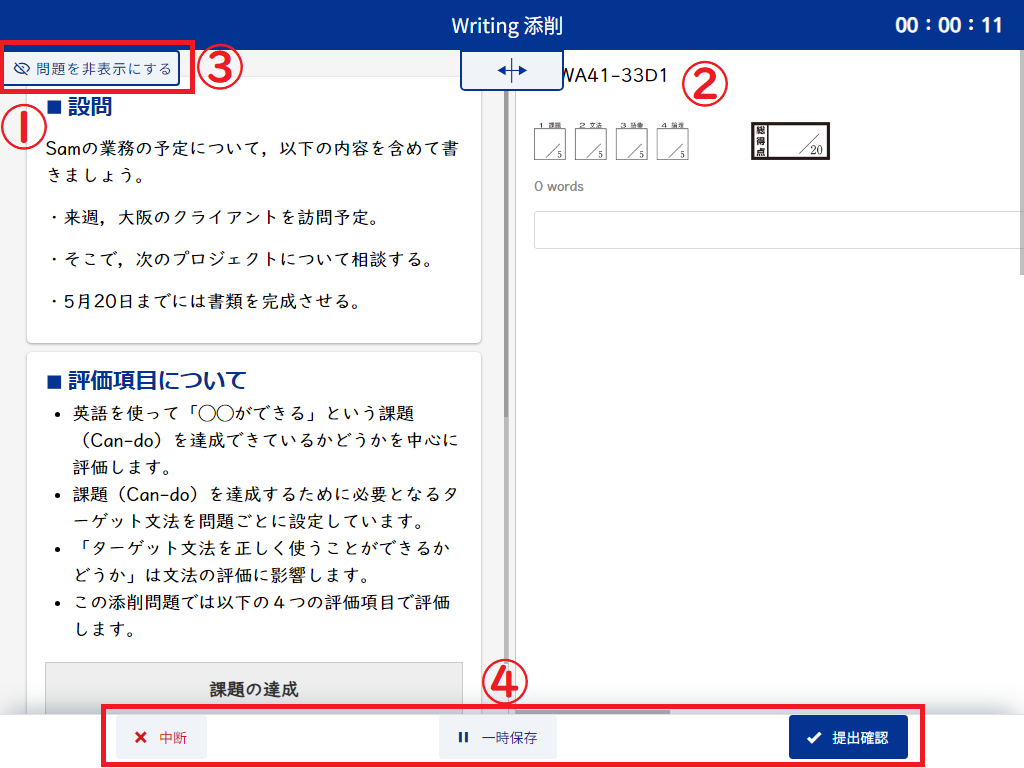
①問題エリア:設問と評価項目が書かれています。
②解答用紙エリア:解答は、このエリアに入力します。ここにカーソルを合わせてキーボード入力してください。
③問題エリアを非表示にし、解答用紙エリアを全画面表示にすることができます。再度タップすると元の表示に戻ります。
④回答を中断・一時保存、答案を提出するときに使います。
・「中断」…書き込んだ内容を保存したうえで学習を中断し、コマの内容一覧画面に戻ります。あとで続きに取り組むことができます。
・「一時保存」…書き込んだ内容を保存します。そのまま解答を続けることができます。
※ピンチアウト/ピンチインにより、解答用紙画像の拡大・縮小ができます。またスワイプにより、解答用紙画像の位置を動かすことができます(PCではできません)。
解答は、解答用紙エリアに表示される解答欄にキーボードで入力してください。
解答が終わったら、「提出確認」をタップします。
2.添削問題の提出方法
解答用紙エリアの解答欄に解答を入力し終えたら、「提出確認」をタップします。
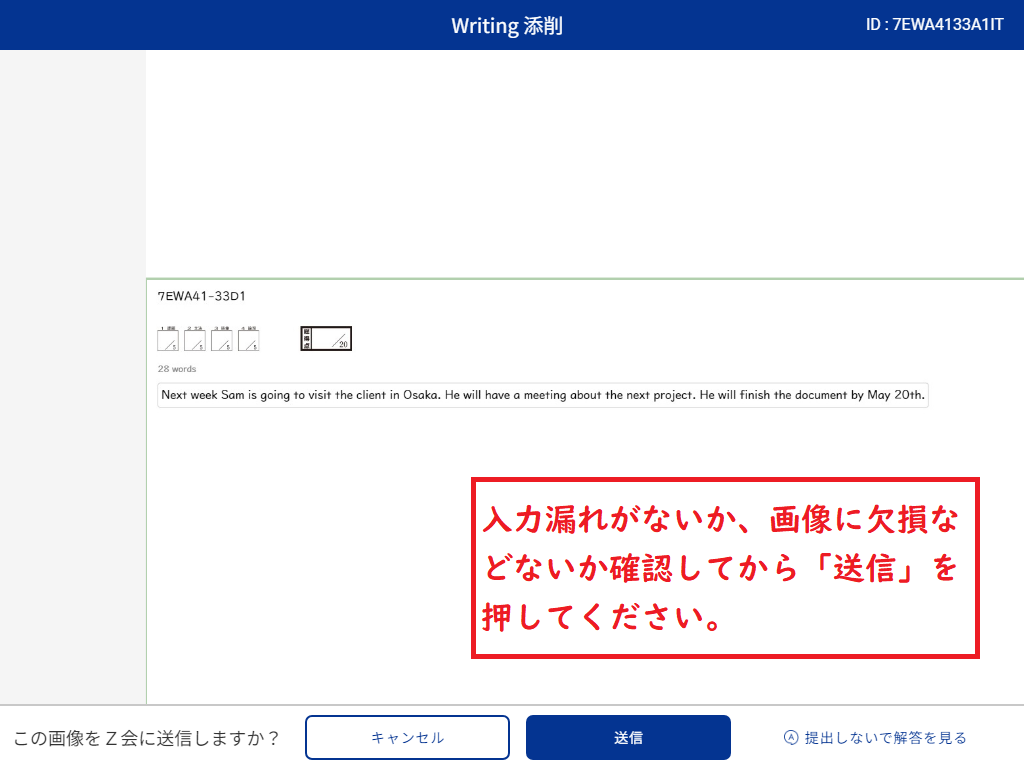
答案画像が表示されますので、入力した文章がすべて表示されていることを確認してから、「送信」をタップしてください。
答案を提出せずに解答解説を見る場合は「提出しないで解答を見る」をタップしてください。
書き込んだ内容は「提出確認」をタップした時点で保存されています。
★注意★
一度提出した答案を、再び提出することはできません。答案を提出する前に、入力間違いや入力もれなどがないか、確認をしましょう。
下記の画面が表示されたら、送信(=答案の提出)は完了です。「次へ」をタップして、解答解説を確認しましょう。
答案を提出すると、コマの内容一覧画面からは添削問題に取り組めなくなります。提出後、解答解説などはホームのメニューの「提出済み答案一覧」からご覧いただけます。
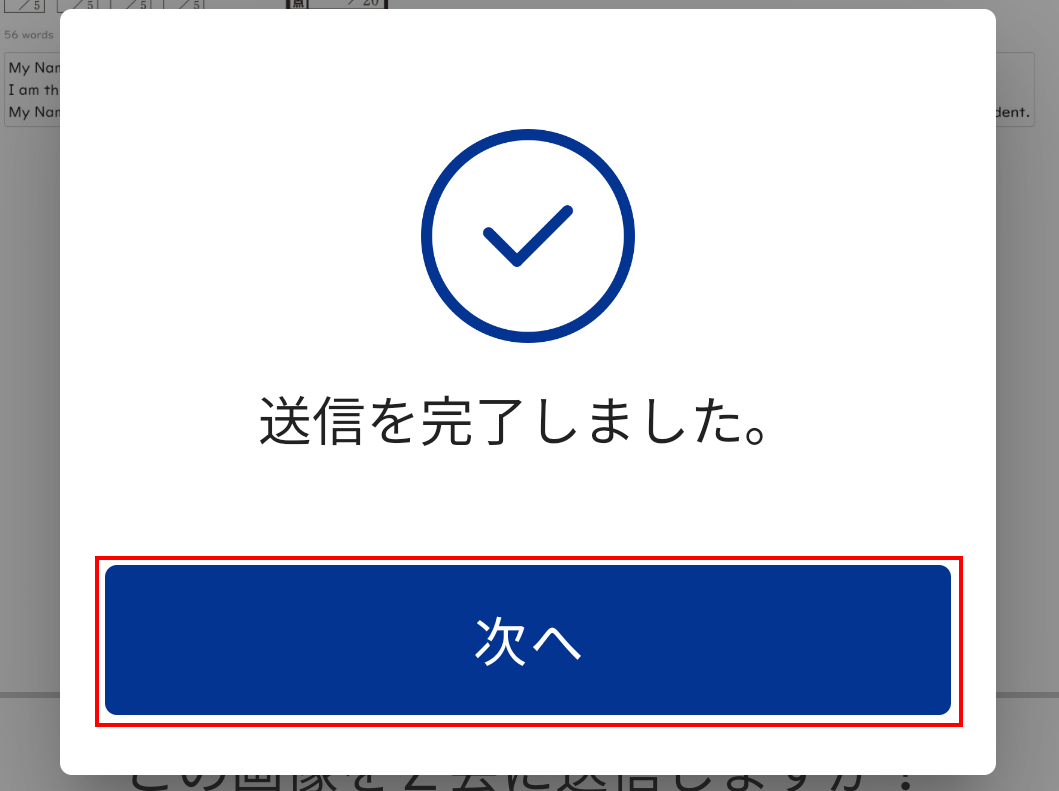
★送信エラーが発生したとき
送信エラーが発生すると、下記の画面が表示されます。「OK」をタップしてください。一つ前の画面に戻ります。時間をおいてから再度提出してください。
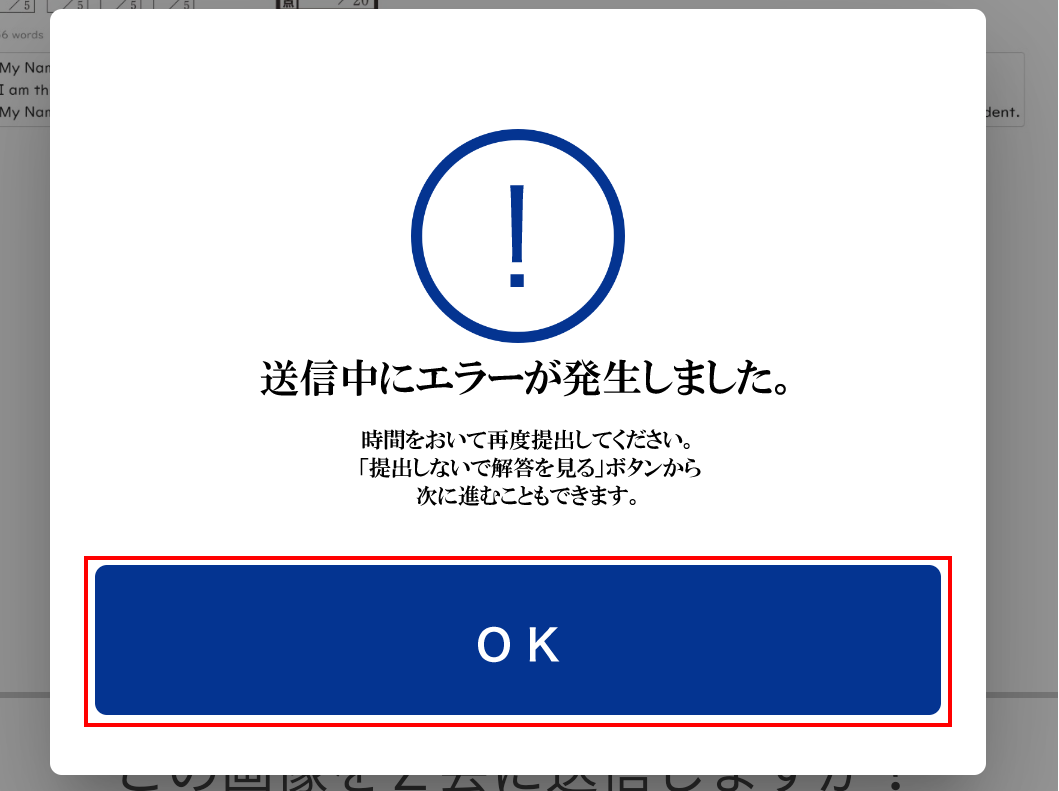
3.答案返却と復習方法
Z会で受付後、約3日後に添削済み答案を返却します。ホーム画面左側メニュー内の「お知らせ」に添削完了のご連絡をしますので、「提出済み答案一覧」から添削指導と解答解説を確認しましょう。
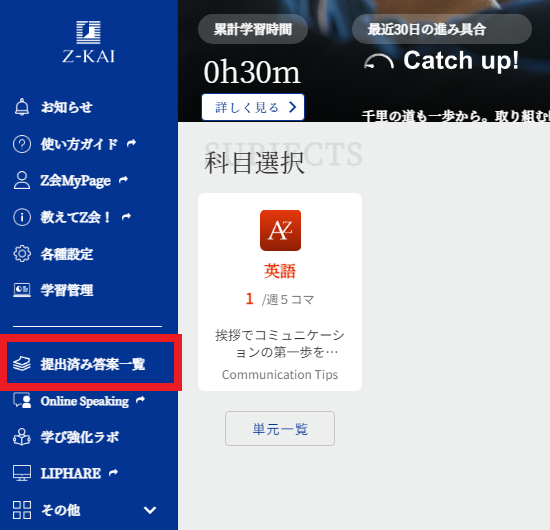
「提出済み答案一覧」を開いたら、内容を確認したい答案を選んでタップすると、問題・解説・答案が表示されます。
「提出済み答案一覧」の「返却」が空欄の場合は、まだ答案は返却されていません。
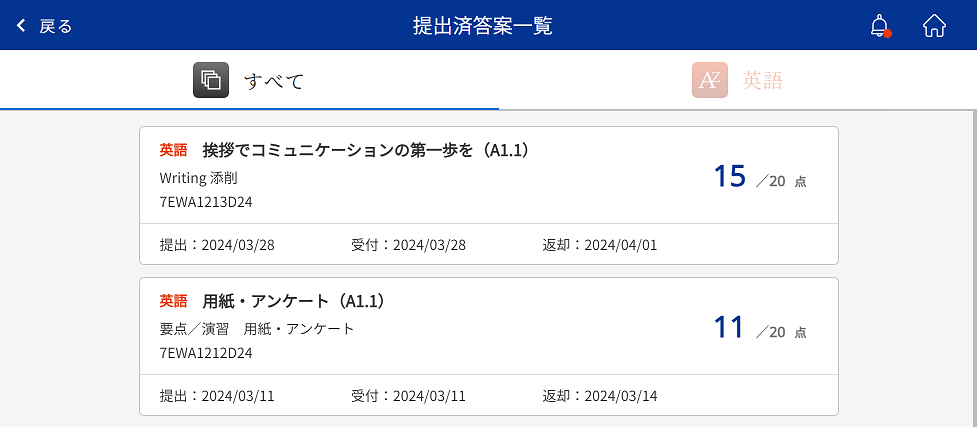
内容をしっかりと確認した後には、ご自身でもう一度文章を書き直してみるのもおすすめです。
添削済み答案を見ることができるのは、Z会から返却後、約1年間です。
受講を中止した場合も、上記期間内であれば添削答案を見返すことができます。